proe鼠标造型制作说明.docx
《proe鼠标造型制作说明.docx》由会员分享,可在线阅读,更多相关《proe鼠标造型制作说明.docx(29页珍藏版)》请在冰豆网上搜索。
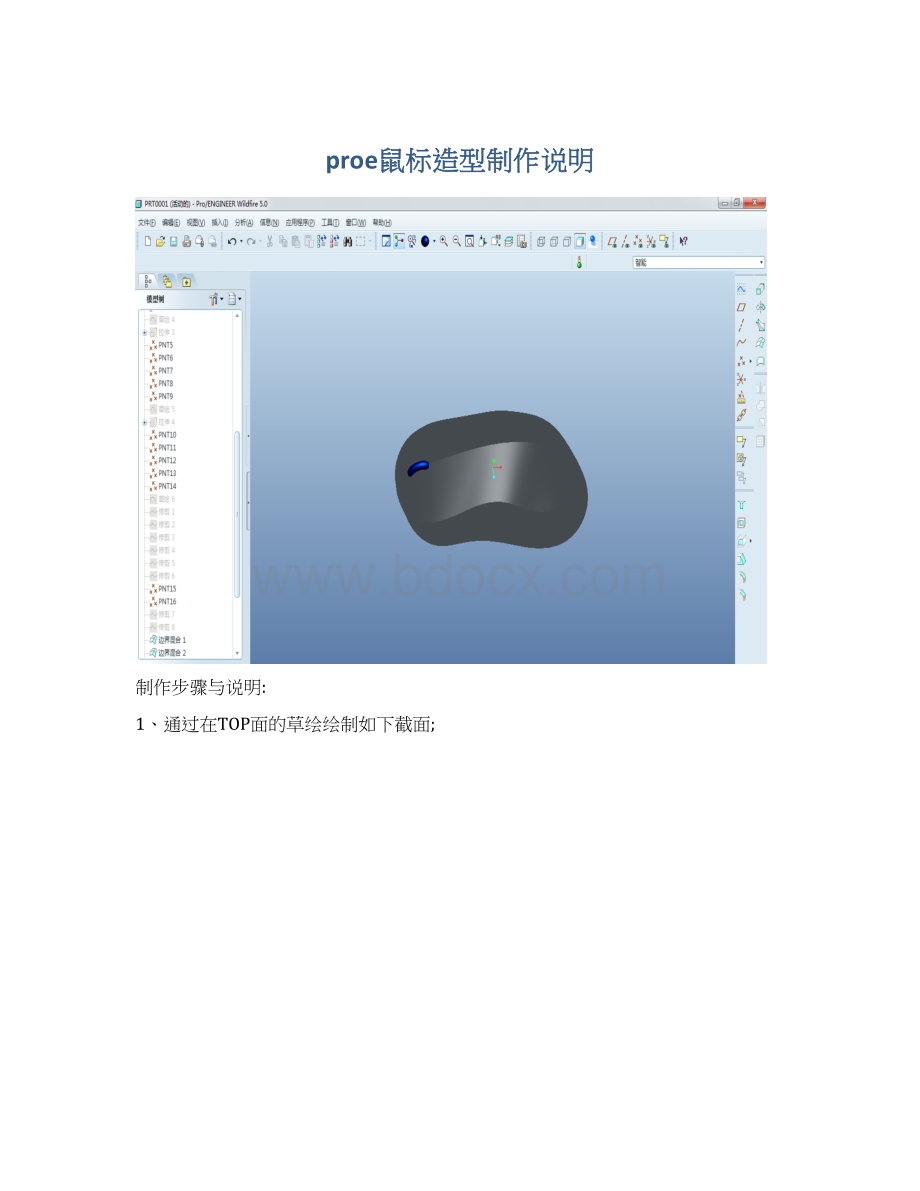
proe鼠标造型制作说明
制作步骤与说明:
1、通过在TOP面的草绘绘制如下截面;
2.完成之后退出草绘,选中曲线,并对其进行镜像操作;
3.在TOP面绘制出另一条曲线;
4.在FRONT面绘制如下曲线,并进行拉伸操作;
5.对草绘2特征进行编辑,将上面得到的曲面投影到其上;
6.将上面得到的曲线用镜像命令补出另一半;
7.在FRONT面做出另一条曲线;
8.在TOP面做出一条直线并将其拉伸,拉伸长度设为40;
9.以曲线与上一步得到的曲面为准创立五个基准点,并将其连接起来;
10.在TOP面另作一条直线,并将其拉伸,长度依然设为40;
11.以曲线与曲面交点做出五个基准点,并将其连接起来;
12.在TOP面再做一条直线,并将其拉伸,长度40;
13.以曲线与曲面交点做出五个基准点,并将其连接起来;
14.对下图中选中的曲线进行修剪,将其从PNT11、PNT13处打断;
15.同理,对下图中选中的曲线进行修剪,将其从PNT6、PNT8处打断;
16.同理,对下图中选中的曲线进行修剪,将其从PNT6、PNT8处打断;
17.以两条曲线的交点为基准做出PNT15、PNT16两个基准点;
18.对下图选中的曲线进行修剪,在PNT15、PNT16处分别将其打断;
19.用边界混合得出如下图形;
20.再次使用边界混合命令得到对称的另一半混合特征;
21.再使用边界混合得出顶部的混合特征;
22.使用拉伸命令将上图中下部截去少部分以实现美观;
23.用混合特征将鼠标下表面封住;
24.
25.将此时五个曲面合并;
26.将合并后的曲面实体化;
27.在FRONT面内画出一个椭圆;
28.用可变截面扫描绘制鼠标上的小滚轮;
29.将小滚轮实体化;
30.将图中不必要的线条与基准点隐藏;
31.将作品渲染,增强美感;